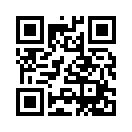携帯・スマホで簡単にブログ記事を投稿する方法♪
2013年06月01日
せっかく自分のブログを作っても、記事を投稿する度にいちいちパソコンを立ち上げて、写真を加工して…という作業が面倒くさくなって、結局三日坊主 という方も少なくないのでは?
という方も少なくないのでは?
そんな方にオススメなのが、携帯やスマホで写メールを送るだけで記事を投稿できちゃう機能です
この機能を使うには、前もって少しだけ準備をしておく必要があります
【まずは準備から♪】
①自分のブログにログインする。(⇒ログイン画面はこちら)
②開いたページ(「管理画面TOP」)の真ん中らへんに載っている「投稿メールアドレス」を、自分の携帯・スマホの電話帳に登録する。QRコードを読み取ると楽ちんです
(※友達のメールアドレスを登録するのと同じ要領です。名前の部分は「ブログ投稿用」とでもしておいてください。)
③画面左下にある「ブログ環境設定」をクリック!
④上部にある「表示内容の設定」のタブを選択し、「画像の初期登録設定」の項目で、希望の横幅のサイズを入力する。
(※個人的には、横幅は400ピクセルがオススメです。)
⑤ページ下部の「更新」ボタンをクリック!
⑥上部にある「ブログへの投稿」のタブを選択し、「メール投稿時の画像表示設定」の項目で、好きな表示方法を選択する。
(※個人的には、「画像と文章をそのまま表示」がオススメです。)
⑦ページ下部の「更新」ボタンをクリック!
★★★★★★★★★★★★★★★★★★
準備ができたら、さっそく写メールで記事を投稿してみましょう
【写メールで記事を投稿する方法♪】
準備の②で登録したメールアドレス宛てに、写メールを送信するだけでOK!
(※件名が記事タイトル、本文が記事本文、添付写真が記事内の写真となります。)
【注意事項】
上手く投稿できたら、自動返信メールが送られてきます。
メール内にある記事URLをクリックして、公開された記事を開き、写真の向きがおかしくないか等を確認しましょう!
※正常に掲載される写真の向きは、携帯・スマホの機種ごとに決まっています。ブログ用の写真はいつも同じ向きで撮るようにしてください。
【記事を削除するには?】
①自分のブログにログインする。(⇒ログイン画面はこちら)
②画面左上の「記事一覧」をクリック!
③削除したい記事の左側のチェックボックスにチェックを入れ、ページ下部の「削除」ボタンをクリック!
★★★★★★★★★★★★★★★★★★
この機能、かなり便利なので、ぜひ活用してみてくださいね~
方法が分からない場合には、こちらからお気軽にお問い合わせください
 という方も少なくないのでは?
という方も少なくないのでは?そんな方にオススメなのが、携帯やスマホで写メールを送るだけで記事を投稿できちゃう機能です

この機能を使うには、前もって少しだけ準備をしておく必要があります

【まずは準備から♪】
①自分のブログにログインする。(⇒ログイン画面はこちら)
②開いたページ(「管理画面TOP」)の真ん中らへんに載っている「投稿メールアドレス」を、自分の携帯・スマホの電話帳に登録する。QRコードを読み取ると楽ちんです

(※友達のメールアドレスを登録するのと同じ要領です。名前の部分は「ブログ投稿用」とでもしておいてください。)
③画面左下にある「ブログ環境設定」をクリック!
④上部にある「表示内容の設定」のタブを選択し、「画像の初期登録設定」の項目で、希望の横幅のサイズを入力する。
(※個人的には、横幅は400ピクセルがオススメです。)
⑤ページ下部の「更新」ボタンをクリック!
⑥上部にある「ブログへの投稿」のタブを選択し、「メール投稿時の画像表示設定」の項目で、好きな表示方法を選択する。
(※個人的には、「画像と文章をそのまま表示」がオススメです。)
⑦ページ下部の「更新」ボタンをクリック!
★★★★★★★★★★★★★★★★★★
準備ができたら、さっそく写メールで記事を投稿してみましょう

【写メールで記事を投稿する方法♪】
準備の②で登録したメールアドレス宛てに、写メールを送信するだけでOK!
(※件名が記事タイトル、本文が記事本文、添付写真が記事内の写真となります。)
【注意事項】
上手く投稿できたら、自動返信メールが送られてきます。
メール内にある記事URLをクリックして、公開された記事を開き、写真の向きがおかしくないか等を確認しましょう!
※正常に掲載される写真の向きは、携帯・スマホの機種ごとに決まっています。ブログ用の写真はいつも同じ向きで撮るようにしてください。
【記事を削除するには?】
①自分のブログにログインする。(⇒ログイン画面はこちら)
②画面左上の「記事一覧」をクリック!
③削除したい記事の左側のチェックボックスにチェックを入れ、ページ下部の「削除」ボタンをクリック!
★★★★★★★★★★★★★★★★★★
この機能、かなり便利なので、ぜひ活用してみてくださいね~

方法が分からない場合には、こちらからお気軽にお問い合わせください